내 컴퓨터사양보는법 이렇게 따라 해보세요!

컴퓨터를 제법 잘 하는 사람에게는 별 거 아닌 일이지만, 소위 컴알못들에게 내 컴퓨터 사양이 무엇인지 제대로 알기란 쉬운 일이 아닙니다. 누구나 컴퓨터 사양을 알아야 하는 것은 아니겠지만, 경우에 따라 고사양 게임을 플레이하거나 특정 프로그램을 사용해야 할 때 컴퓨터 사양을 반드시 확인해야 하기도 하죠.
그럴 땐 어떻게 하시나요? 아마 주변 친구 중 컴퓨터 덕후들에게 묻기 바쁠 것 같은데요. 더 이상 그러지 마세요. 아래 내용대로 따라만 하면 누구나 내 컴퓨터 사양을 볼 수 있습니다.
내 컴퓨터사양보는법 첫 번째, 내 컴퓨터를 찾아라!
첫 번째 방법은 내 컴퓨터사양보는법 중 가장 쉬운 방법인데요. 무엇보다 윈도우 버전이 무엇이더라도 같은 내용이 적용되기 때문에 헷갈리지 않습니다. 지금 컴퓨터 내부의 폴더 중 아무거나 하나를 오픈해보세요. 그러면 화면 왼쪽에는 다양한 폴더가 함께 보이는데요. 그 중 ‘내 PC’라는 폴더를 마우스 오른쪽 버튼을 클릭하세요. ‘속성(R)’이라는 메뉴가 나오게 되는데요. 바로 여기서 내컴퓨터사양을 볼 수 있습니다.

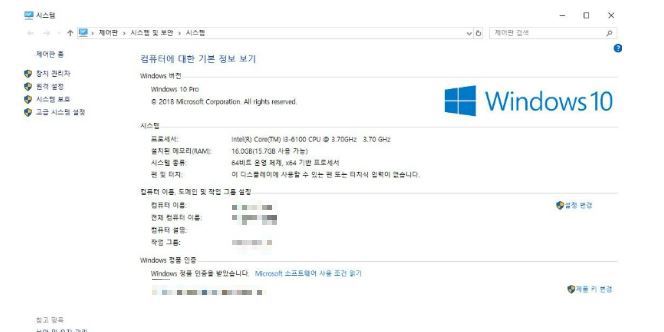
‘시스템’이란 항목이 보이죠? 여기에 프로세서(CPU)와 메모리(RAM), 시스템 종류 등 컴퓨터사양에 대한 내용이 자세히 나옵니다. 굉장히 쉽죠?
아무 폴더 열기 → 우측 폴더 중 ‘내 PC’ → 마우스 ‘우 클릭’ → ‘속성(R)’ 선택
내 컴퓨터사양보는법 두 번째는 제어판 확인하기
내 컴퓨터사양보는법의 두 번째 방법 역시 간단한데요. 컴퓨터사양은 윈도우 제어판을 통해서도 확인할 수 있습니다. 윈도우 메뉴에서 '제어판'을 실행한 뒤 ‘시스템’ 메뉴를 클릭합니다. 그 다음 메뉴의 제일 끝에 있는 ‘정보’를 클릭하면 내 컴퓨터사양이 아주 자세하게 표시됩니다.

앞선 내용과 거의 비슷하다고 할 수 있는데요. 좀 더 다양한 세팅이 가능합니다. 예를 들어 이 메뉴에서는 ‘PC 이름 바꾸기’, ‘윈도우 제품키 바꾸기, 버전 업그레이드’ 등을 설정할 수 있죠.
제어판 → 시스템 → 정보
내 컴퓨터사양보는법, 어떠세요? 하나도 어렵지 않죠? 그동안 걱정하기만 하셨다면 이 기회에 그런 생각은 떨쳐버리시기 바랍니다. 아주 쉽게 확인할 수 있습니다. 이번 기회에 잘 익혀두시기 바랍니다.
함께 읽으면 좋은 글
[ 이 블로그에는 쿠팡파트너스 활동의 일환으로 제공되는 링크가 포함돼 있으며, 이에 따른 수수료를 제공받을 수 있습니다. ]




댓글